路由器模拟软件RouteSim2.2实验指导书
- 格式:doc
- 大小:246.00 KB
- 文档页数:26

实验二静态路由配置一、实验目的1、掌握设备与设备之间连接线缆的方法2、复习各个设备的基本配置3、熟练掌握静态路由和默认路由的配置方法4、学会利用测试命令ping检测配置的正确性二、实验内容1、设备布线。
2、对设备执行基本配置。
3、配置静态路由和默认路由。
4、测试连通性并检查配置。
三、仪器、设备、材料微机、Packet Tracer软件四、实验准备1.理论知识预习及要求路由器命名、口令、接口、标语、描述、保存静态路由和默认路由的配置方法2.实验指导书预习及要求上机前先预习第六章静态路由的内容及命令。
3.其他准备无五、实验原理或操作要点简介Packet Tracer软件的运用,各种命令的使用环境六、注意事项要养成为文件取有意义名称的习惯。
要及时保存文件,避免死机或断电造成的文件丢失。
创建过程中,出现问题时,请保存,请老师解答。
创建过程中,若出现找不到相应的问题时,要看联机丛书,逐步学会自学。
七、实验过程与指导任务 1:设备布线。
根据拓扑结构进行网络布线,注意接口要与本练习中所示的标签保持一致。
HQ 是两条 WAN 链路的 DCE 端。
任务 2:执行基本配置。
对路由器执行基本配置(包括地址分配)。
对于 WAN 链路,将第一个地址分配给 HQ,将第二个地址分配给另一台路由器。
对于 LAN,将第一个地址分配给路由器接口,将 .10 地址分配给 PC。
使用 cisco 作为线路口令,class 作为加密口令。
使用 64000 作为时钟频率。
任务 3:配置静态路由和默认路由。
HQ 应该包含两条静态路由。
B1 和 B2 应该包含一条默认路由。
任务 4:测试连通性并检查配置。
步骤 1 -测试连通性。
现在应该能实现端到端连通。
请使用 Ping 命令测试整个网络的连通性。
如果无法 ping 通,请排除故障,直到成功为止。
步骤 2 -检查配置。
使用检验命令进行检查,以确保您的配置完整无误。
八、思考与提高九、实验总结。

路由器仿真软件实验报告路由器仿真软件实验报告1、简介本实验报告旨在介绍路由器仿真软件的使用方法和实验结果。
通过仿真软件,我们可以模拟和测试各种网络场景中路由器的性能和功能。
2、实验环境设置在本实验中,我们使用了路由器仿真软件,并在一台个人电脑上进行了安装和配置。
实验所需的硬件和软件环境如下:- 个人电脑:操作系统Windows 10,处理器Intel Core i7,内存8GB- 路由器仿真软件:版本- 网络拓扑配置:3、实验目标本次实验的目标是:- 模拟一个复杂的网络拓扑,并验证路由器在该拓扑中的性能和功能。
- 测试不同路由器配置参数对网络性能和数据传输速度的影响。
- 分析路由器在各种网络故障情况下的表现,并评估其可靠性和鲁棒性。
4、实验步骤4.1 网络拓扑配置在路由器仿真软件中,设置所需的网络拓扑,包括路由器、交换机、主机等设备的连接和配置。
确保拓扑结构符合实验要求。
4.2 路由器配置对每个路由器进行配置,包括路由表配置、接口配置、路由协议配置等。
根据实验要求设置相应的参数。
4.3 数据包发送与接收在仿真软件中,网络流量,模拟数据包的发送和接收过程。
可以使用自定义的数据包,或者选择预定义的测试数据。
4.4 性能测试与分析通过监测路由器的性能指标,如转发速率、内存利用率等,评估路由器在实验环境下的性能表现。
针对不同配置和网络故障场景,进行性能测试和分析。
5、实验结果与讨论根据实验步骤中所进行的实验和性能测试,记录并整理实验结果。
对实验结果进行分析和讨论,比较不同配置和场景下的性能差异。
6、结论根据实验结果和分析,得出结论,总结路由器的性能和功能,以及对网络设计和优化的启示。
7、附件本文档附带了以下附件供参考:- 路由器仿真软件配置截图- 实验数据和性能指标记录表8、法律名词及注释请参阅附录部分。
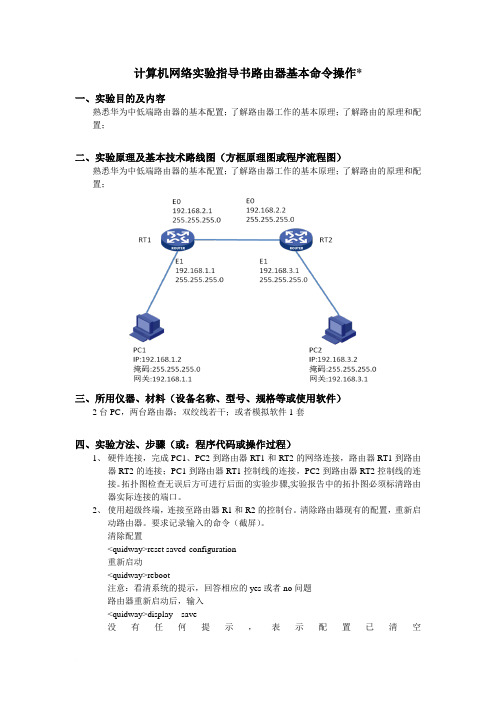
计算机网络实验指导书路由器基本命令操作*一、实验目的及内容熟悉华为中低端路由器的基本配置;了解路由器工作的基本原理;了解路由的原理和配置;二、实验原理及基本技术路线图(方框原理图或程序流程图)熟悉华为中低端路由器的基本配置;了解路由器工作的基本原理;了解路由的原理和配置;三、所用仪器、材料(设备名称、型号、规格等或使用软件)2台PC,两台路由器;双绞线若干;或者模拟软件1套四、实验方法、步骤(或:程序代码或操作过程)1、硬件连接,完成PC1、PC2到路由器RT1和RT2的网络连接,路由器RT1到路由器RT2的连接;PC1到路由器RT1控制线的连接,PC2到路由器RT2控制线的连接。
拓扑图检查无误后方可进行后面的实验步骤,实验报告中的拓扑图必须标清路由器实际连接的端口。
2、使用超级终端,连接至路由器R1和R2的控制台。
清除路由器现有的配置,重新启动路由器。
要求记录输入的命令(截屏)。
清除配置<quidway>reset saved-configuration重新启动<quidway>reboot注意:看清系统的提示,回答相应的yes或者no问题路由器重新启动后,输入<quidway>display save没有任何提示,表示配置已清空3、为PC1、PC2分别设置IP地址、掩码和网关。
4、使用sysname命令为路由器R1和R2命名。
路由器的名称为学生自己的姓名拼音,要求记录输入的命令和输出(截屏)。
路由器的名称为学生自己的姓名拼音(下面以zhangsan为例),要求记录输入的命令和输出(截屏)。
<quidway>system-view[quidway]sysname zhangsan[zhangsan]请参看本校老师编写的 《网络实验指导手册》5、 为路由器R1的E1接口配置IP 地址。
配置完成后PC1应该可以Ping 通RT1的E1口的地址。
为路由器R2的E1接口配置IP 地址。
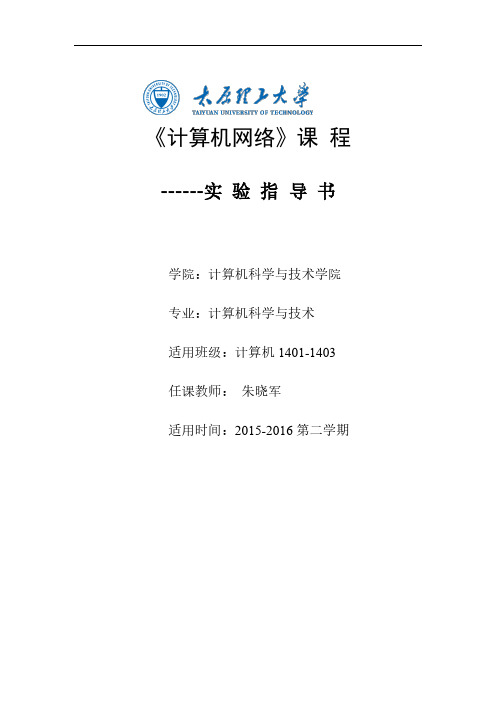
《计算机网络》课程------实验指导书学院:计算机科学与技术学院专业:计算机科学与技术适用班级:计算机1401-1403任课教师:朱晓军适用时间:2015-2016第二学期实验1 PacketTrace基本使用一、实验目的掌握Cisco Packet Tracer软件的使用方法。
二、实验任务在Cisco Packet Tracer中用HUB组建局域网,利用PING命令检测机器的互通性。
三、实验设备集线器(HUB)一台,工作站PC三台,直连电缆三条。
四、实验环境实验环境如图1-1所示。
图1-1 实验环境五、实验步骤(一)安装模拟器1、运行“PacketTracer53_setup”文件,并按如下图所示完成安装;点“NEXT”选择“I accept the agreement”后,点“next”不用更改安装目录,直接点“next”点“next”点“next”点“install”正在安装点“Finish”,安装完成进入到了模拟实验环境,请先关闭2、汉化:按“汉化说明”文件操作。
重启模拟器可看到如下图所示的汉化结果。
(二)使用模拟器1、运行Cisco Packet Tracer软件,在逻辑工作区放入一台集线器(HUB)和三台终端设备PC,用直连线(Copper Straight-Through)按下图将HUB和PC工作站连接起来,HUB端接Port口,PC端分别接以太网(Fastethernet)口。
2、分别点击各工作站PC,进入其配置窗口,选择桌面(Desktop)项,选择运行IP地址配置(IP Configuration),设置IP地址和子网掩码分别为PC0:1.1.1.1,255.255.255.0;PC1:1.1.1.2,255.255.255.0;PC2:1.1.1.3,255.255.255.0。
3、点击Cisco Packet Tracer软件右下方的仿真模式(Simulation Mode)按钮,如图1-2所示。

Routersim模拟路由器配置实验一、实验名称:模拟路由器配置二、实验目的:熟练使用routersim软件,对路由器进行简单配置,通过实验进一步巩固第四章IP编址和自治区域内部选路协议的相关知识,以及OSPF 的层次选路划分区域的概念。
三、实验要求:1.两台pc机用一台路由器相连,并进行配置,接口和IP地址,发送ping 报文,检验网络是否连通;2.两台pc机通过两台路由器想连,配置接口IP地址以及自治系统内部选路协议,发送ping报文检验网络是否连通。
四、实验内容1.两台pc机用一台路由器相连连接图模拟图(1)路由器进入配置模式后,进行接口配置:由于路由器与pc机直接相连,只有两个网段,因此不需要配置路由协议。
(2)pc1配置信息(配置pc1的IP地址,子网掩码及网关路由器的IP地址:通过ipconfig命令可以查看配置好的信息,pc1地址:158.10.1.2,子网掩码:255.255.255.0网关:158.10.1.1)因为没有配置pc2,所以发送ping报文,100%loss,说明网通没有连接好。
(3)现在按pc1的配置方法配置pc2(配置pc2的IP地址,子网掩码及网关路由器的IP地址:通过ipconfig命令可以查看配置好的信息,pc2地址:12.1.1.2,子网掩码:255.255.255.0网关:12.1.1.1)pc1向pc2发送ping报文,0%loss,说明网通连接好了。
pc2向pc1发送ping报文,0%loss,说明网通连接好了。
2.两台pc机用两台路由器相连:连接图模拟图在此使用OSPF协议配置路由器:(1)配置OSPF(Router1的配置)(Router2的配置)再分别配置好pc1和pc2的ip地址。
(2)发送ping命令检测是否连接好0%loss,说明连接好,配置成功。
(3)退到特权模式,查看R1,R2路由表:五、总结及心得体会通过本次实验,让我更加清楚的了解了路由器的连接方式,及路由协议的含义,也熟悉了routersim这个软件。
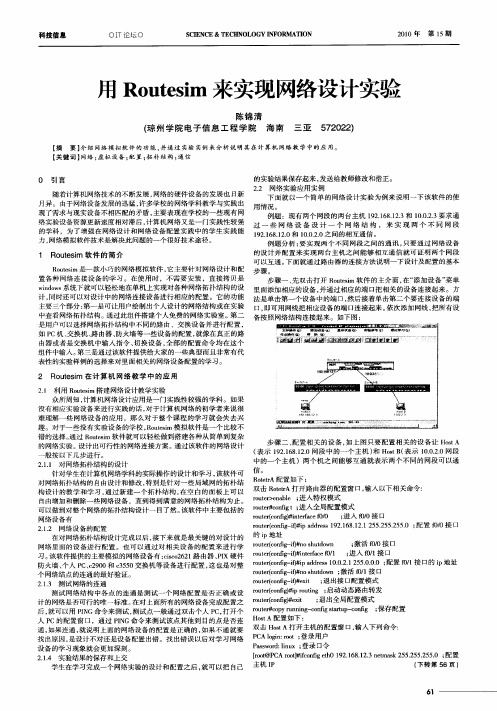
实验名称静态路由配置实验实验目的1.掌握路由器命令行各种操作模式的区别,以及模式间的切换。
2.掌握路由器的全局的基本配置。
3.掌握路由器静态路由配置。
实验学时2学时实验环境Packet Tracer 5.0 网络模拟软件技术原理⏹静态路由由系统管理员事先设置好固定的路径表称之为静态(static)路由表,一般是在系统安装时就根据网络的配置情况预先设定的,它不会随未来网络结构的改变而改变。
⏹动态路由动态(Dynamic)路径表是路由器根据网络系统的运行情况而自动调整的路径表。
路由器根据路由选择协议(Routing Protocol)提供的功能,自动学习和记忆网络运行情况,在需要时自动计算数据传输的最佳路径。
实验步骤用Packet Tracer 5.0 模拟三台路由器将多个网络互联,三台路由器之间用串行接口互联,时钟频率为64000,完成如下拓朴图。
1.启动PT5.0,路由器、交换机及PC机添加到工作区,同时在每个路由器上添加串行接口模块。
2.进入路由器R0的配置窗口先关闭路由器的电源,然后将NM-4A/S 串行接口模块拖放到路由器的空槽上,然后再打开电源。
电源开关输入“n ”不进入对话配置模式。
3.在路由器R0命令行下完成如下配置。
Router>enableRouter#configure terminalRouter(config)#hostname R0 !将路由器命名为R0R0(config)#interface fastEthernet 0/0R0(config-if)#ip address 192.168.1.1 255.255.255.0!配置fa0/0接口的IP地址为192.168.1.1,子网掩码为255.255.255.0 R0(config-if)#duplex auto !配置接口工作模式为自动R0(config-if)#speed auto !配置接口工作速率为自动调节R0(config-if)#no shutdownR0(config-if)#exitR0(config)#interface serial 1/0R0(config-if)#ip address 192.168.100.5 255.255.255.252!配置serial1/0接口的IP地址为192.168.100.5,子网掩码为255.255.255.252R0(config-if)#no shutdownR0(config-if)#exitR0(config)#ip route 192.168.2.0 255.255.255.0 192.168.100.6 R0(config)#ip route 192.168.3.0 255.255.255.0 192.168.100.6 ! 添加2条静态路由记录R0(config)#end4.查看路由器的路由表信息和当前配置信息。
第一部分,基本路由器设置,登录,设置密码,提示,端口IP等第一步: Logging in练习进入 router, log 到 user mode 与 privileged mode.步骤如下:在 Router> prompt,键入? 看能够使用的命令,键入q退出.键入enable(or en)和enter. 进入特权方式在Router#prompt, 键入?看能够使用的命令键入config和enter 进入全局配置模式在Router(config)#, 键入?看能够使用的命令键入 interface e0 (or int e0)和enter. 进入端口配置模式在Router(config-if)#, 键入? 看能够使用的命令类似方式进入其他端口,例如: int s0, int to0等在端口下,键入encapsulation? 可以看到各种MAC封装方式第二步:启动和保存配置 configurations步骤如下:Log in to RouterA,进入 privileged mode ; 键入show start与tab键和enter,可以看到当前配置信息采用下面的方法将配置保存到NVRAM/FLASH ,对于我们来说,模拟软件在c:\下文件copy run start or copy running-config startup-config第三步:设置和修改路由器密码,步骤如下:Log in to RouterB,进入 privileged mode,config t进入全局配置方式键入enable ?设置 enable secret , 采用后面的命令:enable secret password通过退出,再次进入,会提示需要输入刚才的密码通过no enable secret and press enter. 取消 enable 密码键入config t设置 console 和auxiliary passwords键入 line vty 0 4, press enter.键入login和enter,会提示输入需要的密码通过键入no login取消 telnet vty 等密码在 RouterC 设置密码的例子::Router#config tRouter(config)#line vty 0 4Router(config)#loginRouter(config)#password todd回到 RouterA. 进入全局配置模式 [(config)#]. 设置 auxiliary 密码Type login.; Type password password. ; line console 0 (or line con 0).Router#config tRouter(config)#line con 0Router(config)#loginRouter(config)#password toddRouter(config)#line aux 0Router(config)#loginRouter(config)#password bill第四步:设置设置 IP, bandwidth和 clock rate。
路由器仿真软件实验报告一、实验目的随着网络技术的飞速发展,路由器作为网络连接的核心设备,其配置和管理变得越来越重要。
本次实验的目的是通过使用路由器仿真软件,深入了解路由器的工作原理、配置方法和网络性能优化策略,提高对网络设备的实际操作能力和问题解决能力。
二、实验环境1、操作系统:Windows 10 专业版2、仿真软件:Cisco Packet Tracer3、计算机配置:Intel Core i5 处理器,8GB 内存,512GB 固态硬盘三、实验内容1、路由器的基本配置接口配置:包括 IP 地址、子网掩码和网关的设置。
路由协议配置:如静态路由、RIP 协议和 OSPF 协议。
2、网络拓扑的搭建使用软件中的设备和线缆构建简单的网络拓扑,包括多个路由器和终端设备。
3、网络性能测试利用 Ping 命令和 Traceroute 命令测试网络的连通性和路径。
分析网络延迟、丢包率等性能指标。
4、访问控制列表(ACL)的配置配置标准 ACL 和扩展 ACL 来实现网络访问控制。
四、实验步骤1、打开 Cisco Packet Tracer 软件,创建一个新的实验项目。
2、从设备库中拖出所需的路由器和终端设备,并使用线缆将它们连接起来,构建网络拓扑。
3、双击路由器设备,进入配置界面。
首先进行接口配置,为每个接口分配适当的 IP 地址、子网掩码和网关。
4、选择路由协议进行配置。
对于静态路由,手动指定目标网络和下一跳地址;对于动态路由协议如 RIP 和 OSPF,按照协议的规则进行相应的配置。
5、在终端设备上配置 IP 地址和网关,确保网络设备之间能够相互通信。
6、使用 Ping 命令从终端设备向其他设备发送数据包,检查网络的连通性。
同时,使用 Traceroute 命令查看数据包在网络中的传输路径。
7、配置访问控制列表(ACL)。
例如,创建标准 ACL 来禁止特定网段的访问,或者创建扩展 ACL 来限制特定端口的访问。
思科模拟软件RouteSim上机实验指导实验一口令和主机名设置1. 口令和设备名设置添加一个交换机或一个路由器,先对交换机进行操作,双击SwitchAswitch>enpassword: ;第一次密码为空,直接回车switch#conf t ;进入全局配置模式switch(config)#hostname swa ;设置交换机名swa(config)#enable secret aaa ;设置特权加密口令为aaaswa(config)#enable password aax ;设置特权非密口令为aaxswa(config)#line console 0 ;进入控制台口(Rs232)状态swa(config-line)#login ;允许登录swa(config-line)#password aa ;设置登录口令aaswa(config-line)#line vty 0 4 ;进入虚拟终端virtual ttyswa(config-line)#login ;允许登录swa(config-line)#password a ;设置登录口令aswa(config-line)#exit ;返回上一层swa(config)#exit ;返回上一层swa#sh run ;看配置信息swa#exit ;返回命令swa>enpassword: ;哪一个口令可以通过双击ROA对路由器进行与交换机类似的设置。
2. 清除口令清除交换机口令,实际中是在开机时按住交换机上的mode钮,本模拟机按Ctrl+Break。
口令请除,可以重新配置口令了。
清除路由器口令,实际中是在开机时上电时,按Ctrl+Break,本模拟机按Ctrl+Break。
参考操作如下:双击RouterA 。
先配置路由的特权口令:router>enpassword: ;第一次密码为空,直接回车router#conf t ;进入全局配置模式router(config)#enable secret aaa ;设置特权加密口令为aaarouter(config)#exit ;返回router#exitrouter>enpassword:aaarouter#清除路由器的口令是在假设口令丢失情况下使用的方法,具体的操作是开机进入rommon 状态,打开寄存器配置开关:router#reload ;重新启动,按Ctrl+Breakrommon>rommon>confreg 0x2142 ;跳过配置,26xx 36xx 45xxrommon>reset;重新引导,等效于重开机router>enpassword:router#conf trouter(config)#enable secret bbb ;设置特权加密口令为bbbrouter(config)#config-register 0x2102 ;正常使用配置文件router(config)#exitrouter#exitrouter>enpassword:bbbrouter#在实际工作中一般要备份路由器的配置文件,当系统有问题时将配置文件复原。
可以这样操作:实验二计算机与交换机IP地址设置1. 双击PCA, 输入用户名和进入口令,打“?”可以求得帮助。
PCA login:rootPassword:linux设置IP :[root#PCA root]# ifconfig eth0 10.65.1.1 netmask 255.255.0.0查看IP :[root#PCA root]# ifconfig删除IP :[root#PCA root]# ifconfig eth0 10.65.1.1 netamsk 255.255.0.0 down设置网关:[root#PCA root]# route add default gw 10.65.1.9查看网关:[root#PCA root]# route删除网关:[root#PCA root]# route del default gw 10.65.1.92. 双击PCB, 输入用户名和进入口令,打“?”可以求得帮助。
PCB login:rootPassword:linux设置IP :[root#PCB root]# ifconfig eth0 10.65.1.2 netmask 255.255.0.0[root#PCB root]# ifconfig设置网关:[root#PCB root]# route add default gw 10.65.1.9[root#PCB root]# route3. 双击SWA进入特权模式:switch>en进入全局配置模式:switch#conf t进入默认VLAN状态:switch(config)#int vlan 1设置ip地址和掩码:switch(config-if)#ip address 10.65.1.3 255.255.0.0设置switch的网关:switch(config)#ip defaule-gateway 10.65.1.9查看当前配置:switch#sh run测试联通情况:switch#ping 10.65.1.1switch#ping 10.65.1.2switch#ping 10.65.1.3switch#ping 10.65.1.4 没有这个IP,所以不通。
4. 双击PCA[root@PCA root]# ping 10.65.1.1[root@PCA root]# ping 10.65.1.2[root@PCA root]# ping 10.65.1.3[root@PCA root]# ping 10.65.1.4 没有这个IP,所以不通。
5.修改PCB的ip地址修改为不同网段的一个ip地址,为10.66.1.2,再从PCA Ping PCB。
[root#PCB root]# ifconfig eth0 10.66.1.2 netmask 255.255.0.0[root@PCA root]# ping 10.66.1.2实验三交换机VLAN实验1. 规划ip地址PCA的ip 地址: 10.65.1.1PCB的ip 地址: 10.66.1.1PCC的ip 地址: 10.65.1.3PCD的ip 地址: 10.66.1.3SW A的ip 地址: 10.65.1.7SWB的ip 地址: 10.65.1.8SW A的f0/5~f0/7 vlan 2 ,f0/8为trunkSWB的f0/5~f0/7 valn 2 ,f0/1为trunk用ping命令测试,从PCA和PCB到各点的连通情况。
由于交换机初始化为vlan 1,所以同网段的可以通。
即PCA到PCC、SWA、SWB是通的,而PCB只与PCD通。
2.设置VLAN双击SwitchA,改名SwitchA为SWA,建立2 个vlan,分别为2、3switch>enswitch#sh vlanswitch#conf tswitch(config)#hosthame SWAswitch(config)#exitSWA#vlan databaseSWA(vlan)#vlan 2SWA(vlan)#vlan 3SWA(vlan)#exit将SW A交换机的f0/5,f0/6,f0/7 加入到vlan 2SWA(config)#int f0/5SWA(config-if)#switchport access vlan 2SWA(config-if)#int f0/6SWA(config-if)#switchport access vlan 2SWA(config-if)#int f0/7SWA(config-if)#switchport access vlan 2SWA(config-if)# endSWA#sh vlan在SWB上与SW A上类似,将SWB交换机f0/5,f0/6,f0/7 加入到vlan 2。
3.测试可通性从PCA到PCC测试:[root@PCA root]# ping 10.65.1.3 (通)从PCA到PCB测试:[root@PCA root]# ping 10.66.1.1 (不通,因为不同网段,不同VLAN) 从PCB到PCD测试:[root@PCB root]# ping 10.66.1.3 (不通,要求trunk)从PCA到SWA测试:[root@PCA root]# ping 10.65.1.7(通,同一网段,同在vlan 1)从PCA到SWB测试:[root@PCA root]# ping 10.65.1.8(通,同一网段,同在vlan 1)从SW A到PCA测试:SWA#ping 10.65.1.1 (通)从SW A到PCB测试:SWA#ping 10.66.1.1 (不通,因为不同网段,不同VLAN)从SW A到SWB测试:SWA#ping 10.65.1.8 (通)4. 设置干线trunk将连接两个交换机的端口设置成trunk。
SWA(config)#int f0/8SWA(config-if)#switchport mode trunkSWA(config-if)#switchport trunk allowed vlan 1,2,3SWA(config-if)#switchport trunk encap dot1qSWA(config-if)#endSWA#sh runSWB(config)#int f0/1SWB(config-if)#switchport mode trunkSWB(config-if)#switchport trunk allowed vlan 1,2,3SWB(config-if)#switchport trunk encap dot1qSWB(config-if)#endSWB#sh run交换机创建trunk时默认allowed all,所以上面的trunk allowed 命令可以不用。
dot1q是vlan中继协议(802.1q),由于正确设置了trunk,两个交换机间可以多个vlan通过,所以PCA->PCC, PCB->PCD 可以通了。
[root@PCA root]# ping 10.65.1.3 (通,同在vlan 1)[root@PCB root]# ping 10.66.1.3(通,同在vlan 2)[root@PCA root]# ping 10.66.1.3 (不通,不同vlan需要路由)5. 三个交换机的情况再加入一个交换机switchC,将它串入switchA和switchB之间,连接方式:switchA:F0/8-->switchC:F0/3; switchC:F0/6-->switchB:F0/1(1) 新加入的SwitchC 默认状态时,测试连通性。